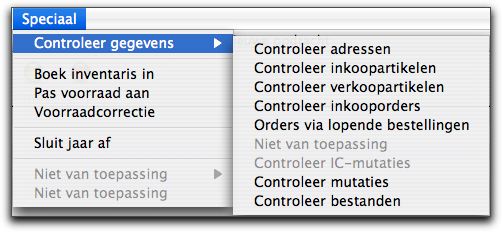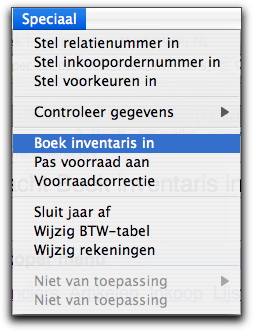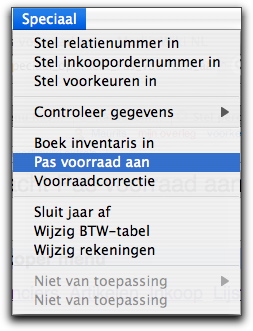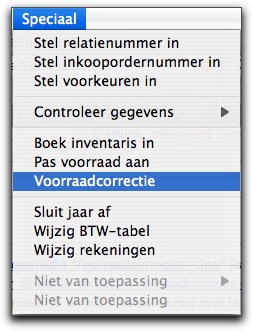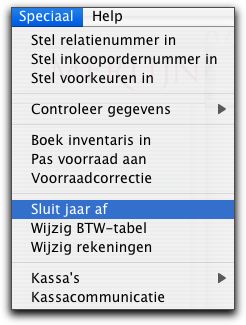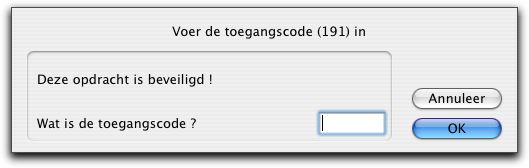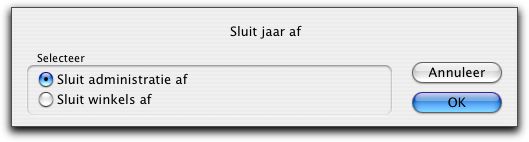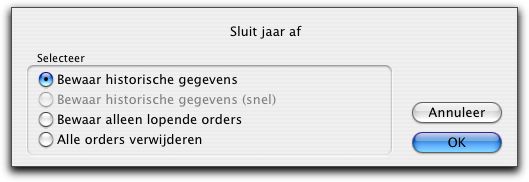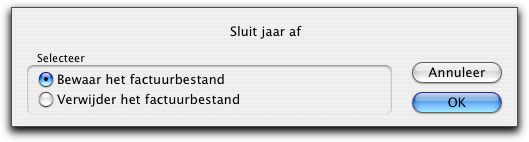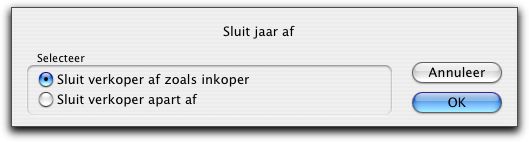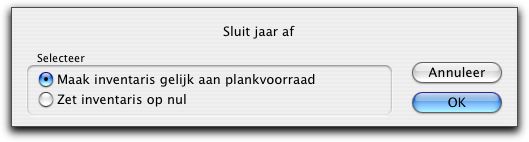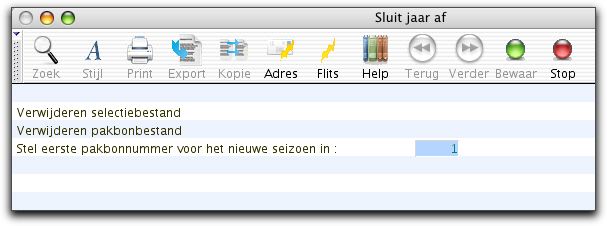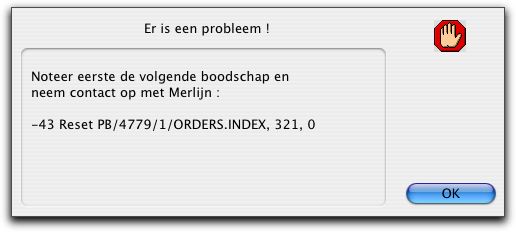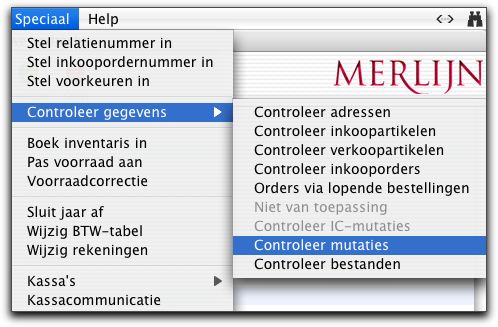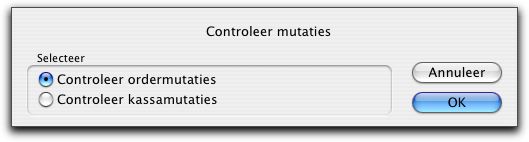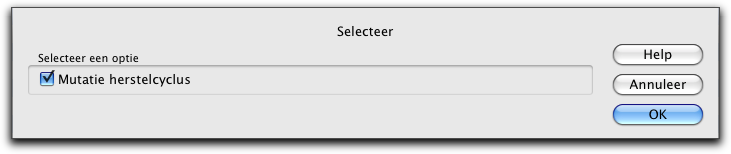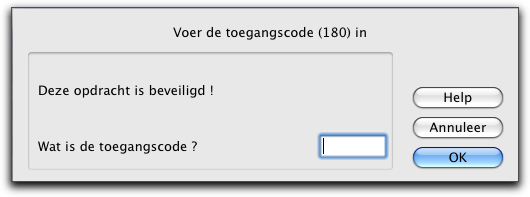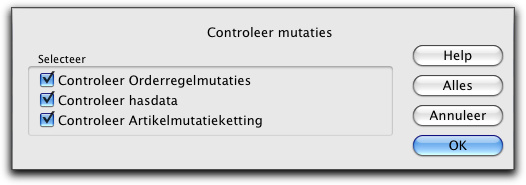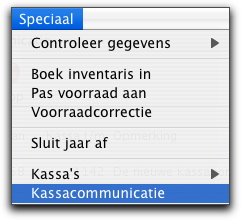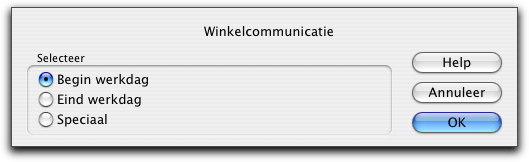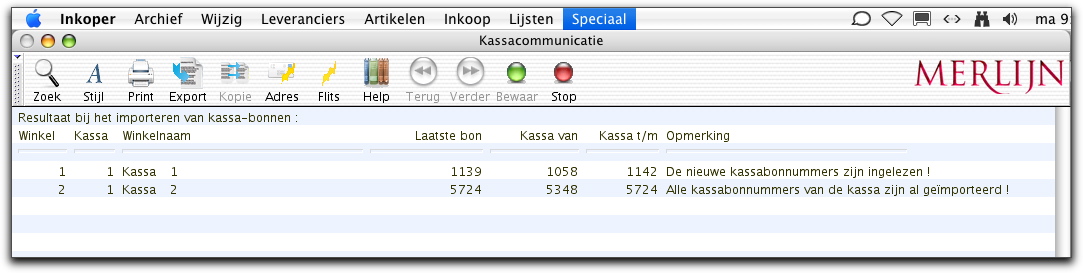Handleiding Inkoper print handleiding Speciaal
| Inkoper menu |
|---|
|
Home | Inkoper Archief Wijzig Leveranciers Artikelen Inkoop Lijsten Speciaal |
Inhoud
Speciaal
| Controleer gegevens -> |
| ______________________ |
| Boek inventaris in |
| Pas voorraad aan |
| Voorraadcorrectie |
| ______________________ |
| Sluit jaar af |
| ______________________ |
| Kassa's -> |
| Kassacommunicatie |
Handleiding Inkoper Speciaal opdracht Stel inkoopordernummer in Handleiding Inkoper Speciaal opdracht Stel voorkeuren in
| Inkoper menu |
|---|
|
Home | Inkoper Archief Wijzig Leveranciers Artikelen Inkoop Lijsten Speciaal |
Controleer gegevens
Onder dit submenu staan een aantal opdrachten voor het herstellen van bestanden.
Deze opdrachten kunnen o.a. worden gebruikt als bijvoorbeeld door stroomuitval procedures opeens zijn onderbroken en het pakket dus niet op de juiste wijze is afgesloten.
Daar ondeskundig gebruik van deze procedures echter ernstige gevolgen voor de administratie kan hebben, zijn al deze procedures afgeschermd met een toegangscode die afwijkt van de normaal bij het opstarten gebruikte toegangscode.
Alvorens U een van deze procedures gaat gebruiken, dient U ALTIJD eerst contact met Merlijn op te nemen. Ook als U denkt dat de opgetreden situatie gelijk is aan een vorige situatie.
Voordat op advies van ons een van deze procedures gedraaid wordt, dient er een volledige back-up van de administratie te worden gemaakt (dus niet een back-up volgens het gebruikelijke back-up schema, maar een die hievan los staat).
De procedures zijn uitsluitend bedoeld om noodsituaties op te lossen en dienen derhalve altijd lokaal gedraaid te worden, zonder dat er verder iemand in de administratie werkt.
Nadat U de procedure heeft gedraaid, dient U zich er van te overtuigen dat zich in de gehele administratie geen problemen meer voordoen, alvorens U verder werkt. Dit voorkomt problemen op een later tijdstip. Als op een later tijdstip zich alsnog problemen voordoen, kan het zijn dat het alleen nog mogelijk is om terug te gaan naar de complete back-up, waarbij een heleboel werk opnieuw dient te worden ingevoerd.
| Inkoper menu |
|---|
|
Home | Inkoper Archief Wijzig Leveranciers Artikelen Inkoop Lijsten Speciaal |
Boek inventaris in
De eerste maal dat het pakket in gebruik wordt genomen, dient de inventaris te worden ingebracht.
Na het kiezen van deze opdracht kunt U een artikelcode van verkoop-artikelen invoeren waarna U het juiste aantal in voorraad kunt ingeven.
Werkwijze
Nadat de opdracht is gekozen kan direct via de Merlijn pop-up een artikel worden gekozen. Van dit artikel wordt de huidige inventaris afgebeeld en tegelijk opgevraagd. In de kolom ernaast wordt het aantal op plankvoorraad afgebeeld. Dit aantal dient gelijk te zijn aan de werkelijke voorraad. Is dit niet het geval dan kan de inventaris zodanig worden aangepast dat de plankvoorraad weer klopt.
Is de plankvoorraad bijvoorbeeld 10 stuks te laag en staat de inventaris op 2, dan moet de inventaris met 10 gecorrigeerd worden, dus op 12 komen te staan.
Nadat het aantal is ingegeven kan nog een voorraadwaarde worden ingegeven, waarna het pakket automatisch naar het volgende artikel gaat.
| Inkoper menu |
|---|
|
Home | Inkoper Archief Wijzig Leveranciers Artikelen Inkoop Lijsten Speciaal |
Pas voorraad aan
Deze procedure kan in speciale situaties gebruikt worden om de plankvoorraad aan te passen.
Gebruik deze routines echter alleen in overleg met Merlijn, daar deze niet in iedere situatie gebruikt mogen worden.
| Inkoper menu |
|---|
|
Home | Inkoper Archief Wijzig Leveranciers Artikelen Inkoop Lijsten Speciaal |
Voorraadcorrectie
Deze procedure kan in speciale situaties gebruikt worden om in een speciaal veld voorraadverschillen vast te leggen.
Gebruik deze routines echter alleen in overleg met Merlijn, daar deze niet in iedere situatie gebruikt mogen worden.
| Inkoper menu |
|---|
|
Home | Inkoper Archief Wijzig Leveranciers Artikelen Inkoop Lijsten Speciaal |
Sluit jaar af
De jaarafsluiting zorgt voor het verwijderen van de mutatielijst, het op nul stellen van de inkoop per artikel en de aanpassing van een aantal noodzakelijke velden.
Voorbereiding
- MAAK ALTIJD VOORAF EEN KOPIE VAN UW ADMINISTRATIE
- Wanneer Kassa's zijn aangesloten dienen eerst de mutaties volledig verwerkt te zijn voordat de jaaraflsuiting mag worden gedraaid.
Procedure
- Kies in de menubalk speciaal en daarna sluit jaar af
- Om fouten te vermijden is deze opdracht sub-menu door middel van een toegangscode beveiligd.
- Nadat de toegangscode SLUITAF is ingevoerd, en u nog een aantal instellingen heeft ingevoerd wordt definitief het jaar afgesloten.
- Sluit administratie af, het artikelbestand wordt afgesloten, adhv de overgebleven orders worden de mutaties afgesloten.
- Sluit winkels af is van toepassing indien u winkels in gebruik heeft.
- Bewaar historische gegevens, bewaart alle klant- en order historie.
- Bewaar historische gegevens snel, deze keuze is niet in gebruik.
- Bewaar lopende orders, alléén de afgewerkte orders zullen worden verwijderd.
- Alle orders verwijderen, nu worden, alle orders, winkel orders, lopende orders en de afgewerkte orders verwijderd.
- Bewaar het factuurbestand, nu blijven de facturen bewaard.
- verwijder het factuurbestand, alle facturen worden verwijderd
- Sluit Verkoper af als Inkoper indien u de Verkoper wilt afsluiten met dezelfde selectie zoals de Inkoper.
- Sluit Verkoper apart af blijven alle gegevens in de Verkoper bewaard.
- Maak inventaris gelijk aan plankvoorraad.
- Zet inventaris op nul
- Hier stelt u het pakbonnummer in waarmee u wenst te beginnen, geef hierna een return.
- Nu worden alle mutaties doorlopen. Dit kan bij grote aantallen orders en artikelen wel 30 minuten duren.
- Aan het eind van de procedure wordt het pakket automatisch afgesloten.
- Indien u heeft gekozen voor alle orders verwijderen dan adviseren wij U om in de Inkoper het orderindexbestand te verwijderen.
- Dit is een absolute garantie dat alle orders uit de orderindex verwijderd zijn.
- In de administratiemap verwijder U

- Indien u ook gekozen heeft om de verkoper af tesluiten dan moet u ook hier het orderindexbestand verwijderen.

- Lees voor 4779 uw eigen relatienummer.
- Bij het opnieuw opstarten van de Inkoper/Verkoper krijgt u nu een boodschap:
- -43 Reset uw (relatie nummer)/Orders. Index,321,0
- Nu moet de Artikel mutatieketting worden hersteld!
Herstellen Artikel mutatieketting
- Kies uit de menubalk speciaal en kies controleer mutaties
- Kies hier controleer ordermutaties.
- Selecteer mutatieherstel cyclus en geef OK.
- De toegangscode is 'HERSTEL'.
- Selecteer Orderregelmutaties, Controleer hasdata en Controleer Artikelmutatieketting en geef OK.
Handleiding Inkoper Speciaal opdracht Wijzig rekeningen
| Inkoper menu |
|---|
|
Home | Inkoper Archief Wijzig Leveranciers Artikelen Inkoop Lijsten Speciaal |
Kassa's
| Zoek kassabon op |
| ______________________ |
| Wijzig kassa-aantal |
| Importeer kassabonnen |
| ______________________ |
| Print kassastatus |
| Print dagcontrole |
| Print omzet per transactie |
| ______________________ |
| Exporteer artikelen |
| ______________________ |
| Niet van toepassing |
| Inkoper menu |
|---|
|
Home | Inkoper Archief Wijzig Leveranciers Artikelen Inkoop Lijsten Speciaal |
Kassacommunicatie
- Kies in de menubalk :speciaal en dan kassacommunicatie.
- Bij begin werkdag worden alle mutaties van de kassa(s), welke door de kassa(s) gereed gezet zijn na de laatste keer dat de kassa is afgesloten, opgehaald
- Winkel=het winkel nummer
- Kassa= het kassa nummer in deze winkel
- Winkelnaam= dit is de naam die in het adres is ingevoerd als omschrijving van de winkel en of kassa
- Laatste bon= dit is het laatste bon nummer dat in de inkoper is geimporteerd.
- Kan ter controle worden gebruikt als de bonnen niet aansluiten.
- Kassa van= eerste bon die in het transportbestand van de kassa is ingelezen
- Kan ter controle worden gebruikt als de bonnen niet aansluiten.
- Kassa t/m= laatste bon die in het transportbestand van de kassa is ingelezen
- Kan ter controle worden gebruikt als de bonnen niet aansluiten.
- Opmerking= hier staat het resultaat van de import.